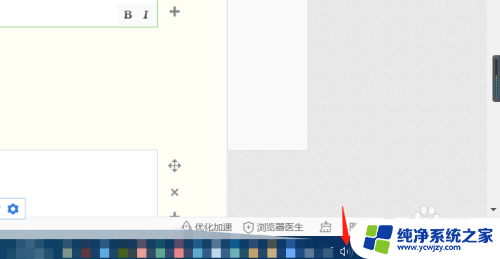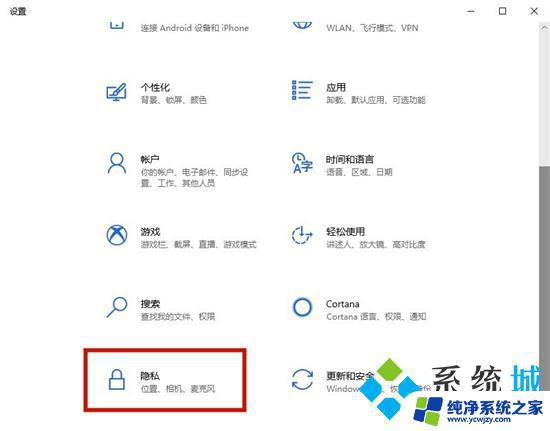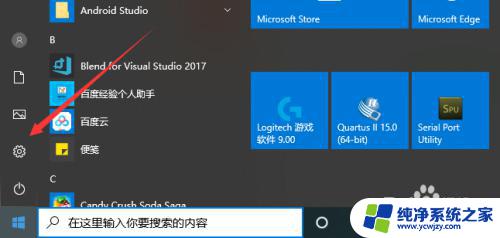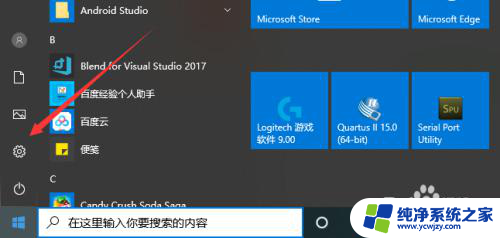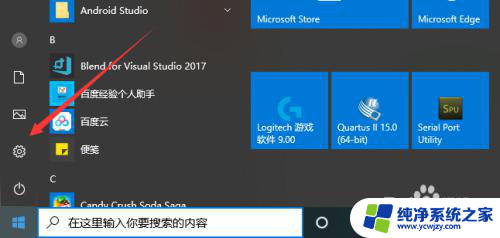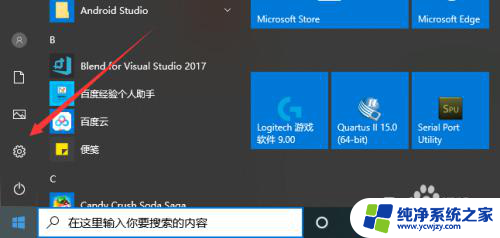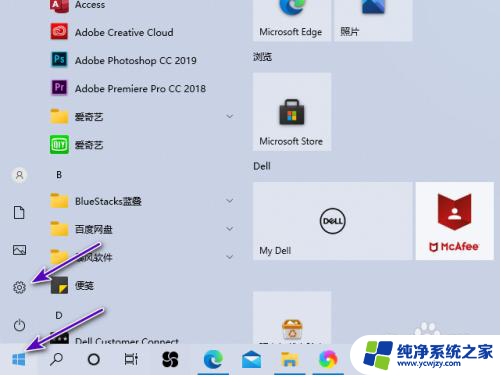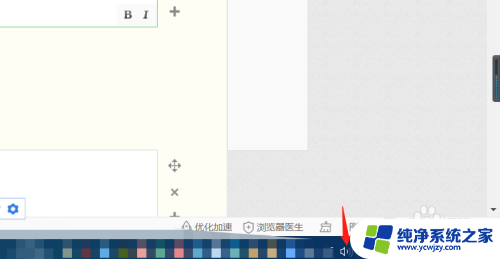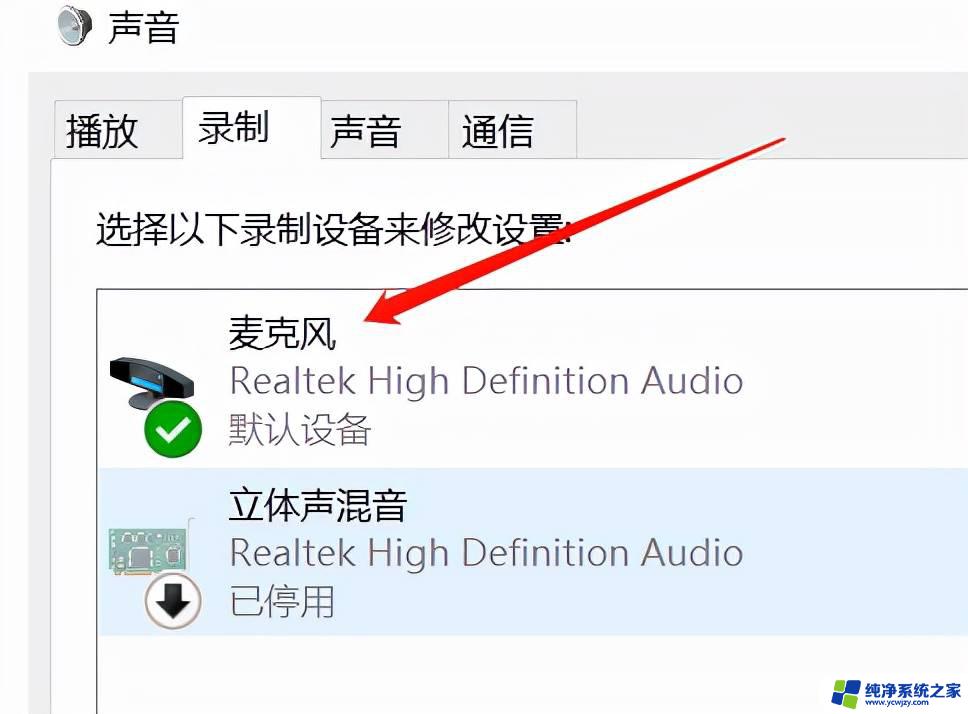电脑话筒怎么打开 如何开启笔记本电脑的麦克风功能
更新时间:2023-12-31 16:59:25作者:yang
在现代科技的发展下,电脑已经成为我们生活中不可或缺的一部分,在使用电脑过程中,我们可能会遇到一些需要开启麦克风功能的情况,比如进行语音聊天、视频会议或者录制音频等。如何打开电脑上的麦克风功能呢?对于笔记本电脑而言,我们可以通过一些简单的操作来实现。接下来我们将详细介绍如何开启笔记本电脑的麦克风功能,让您轻松地享受到语音交流的乐趣。
具体方法:
1.第一步,打开电脑后,找到电脑设置,进入即可。
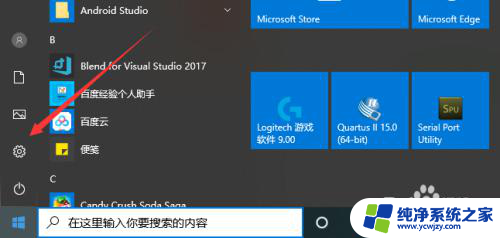
2.然后,在笔记本电脑的电脑设置界面。点击倒数第二个选项,也就是隐私设置,点击进入。
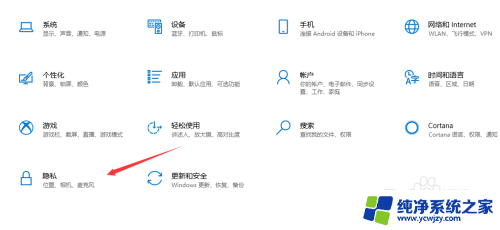
3.在隐私设置界面,我们在左侧就可以看到麦克风设置,点击进入。
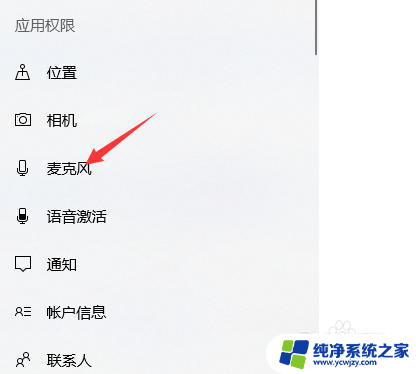
4.然后,在麦克风设置界面。我们可以看到此时麦克风功能是关闭的,我们点击更改。
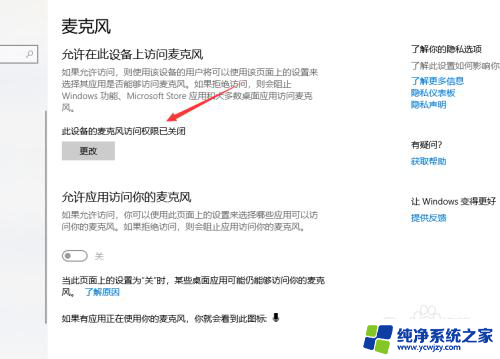
5.然后,在弹出界面。我们就可以看到开启选项了,点击打开即可,如下图所示。
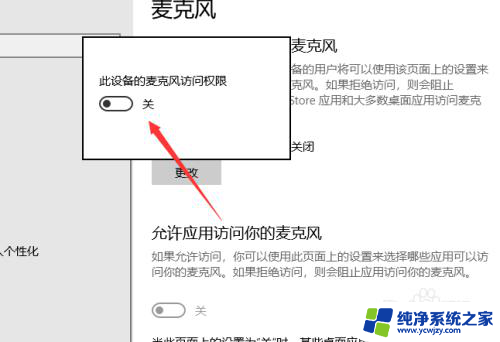
6.我们在功能设置下方,可以对电脑应用的麦克风权限进行设置,点击即可。
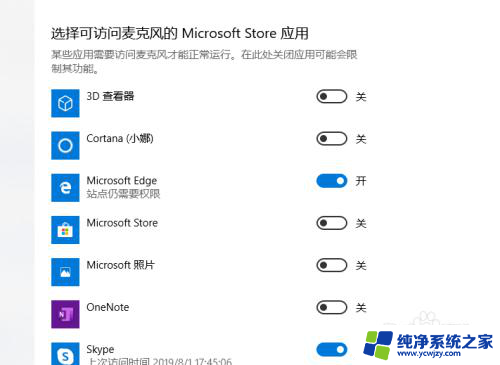
以上是电脑话筒打开的全部步骤,如果有任何疑问,请参考小编提供的步骤进行操作,希望对大家有所帮助。